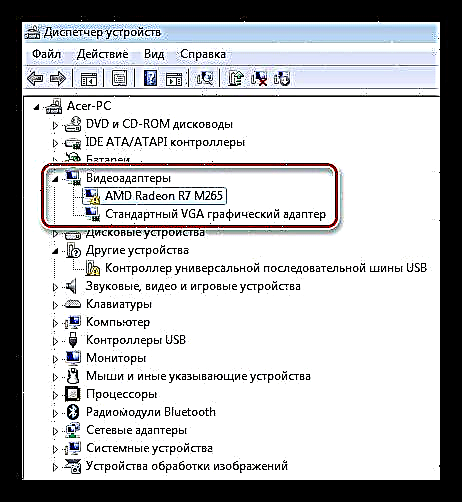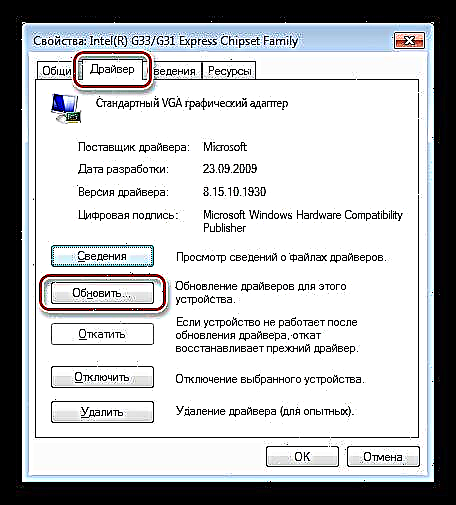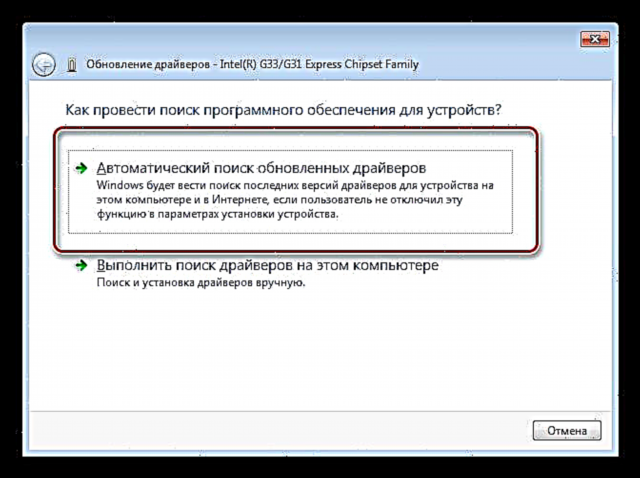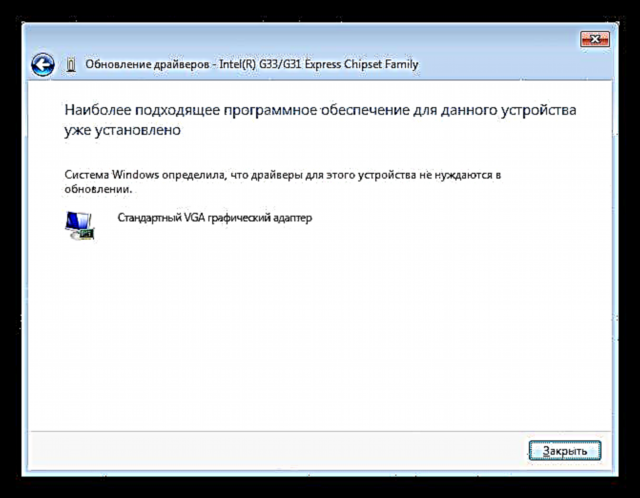Бейне карта - бұл орнатылған аппараттық және бағдарламалық жасақтамамен барынша үйлесімділікті қажет ететін өте күрделі құрылғы. Кейде адаптерлерде оларды әрі қарай пайдалану мүмкін болмайтын мәселелер туындайды. Бұл мақалада біз 43 қате коды және оны қалай түзету туралы сөйлесетін боламыз.
Видео карта қатесі (43 коды)
Бұл проблема көбінесе NVIDIA 8xxx, 9xxx және олардың замандастары сияқты ескі бейнелермен жұмыс жасағанда кездеседі. Бұл екі себепке байланысты пайда болады: драйвер қателері немесе аппараттық құралдың ақаулары, яғни аппараттық құралдардың ақаулары. Екі жағдайда да, адаптер қалыпты жұмыс істемейді немесе толығымен өшеді.
Ішінде Құрылғы менеджері мұндай жабдық леп белгісімен сары үшбұрышпен белгіленген.

Аппараттың дұрыс жұмыс істемеуі
«Темір» себебінен бастайық. Бұл 43-ке дейін қателіктер тудыруы мүмкін құрылғының ақаулары. Қартаюдың бейне карталары негізінен қатты TDP, бұл жоғары қуат тұтынуды және нәтижесінде жүктемедегі жоғары температураны білдіреді.
Қызып кету кезінде графикалық чип бірнеше проблемаларға тап болуы мүмкін: ол картон тақтасына дәнекерленген дәнекердің балқуы, кристалдың субстраттан «төгілуі» (жабысқақ қоспа балқып кетеді) немесе тозуы, яғни асып кетуден кейін өте жоғары жиіліктің әсерінен өнімділіктің төмендеуі. .
GPU-дің «қоқыс тастауының» ең сенімді белгісі - бұл жолаушылар, квадраттар, монитор экранындағы «найзағай» түріндегі «артефактілер». Бір қызығы, компьютерді жүктегенде, аналық платаның логотипінде және тіпті BIOS олар да қатысады.
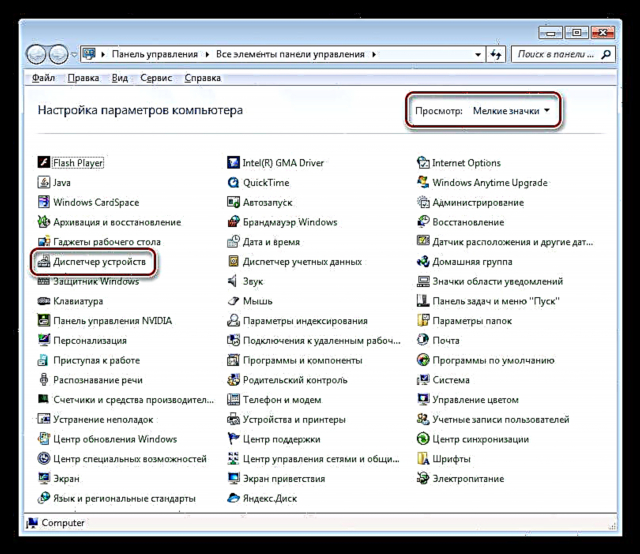
Егер «артефактілер» байқалмаса, онда бұл проблема сізді айналып өтті дегенді білдірмейді. Елеулі аппараттық мәселелерге байланысты Windows автоматты түрде аналық платаға немесе графикалық процессорға салынған стандартты VGA драйверіне ауыса алады.
Шешім келесідей: қызмет көрсету орталығында картаны диагностикалау қажет. Ақаулық расталған жағдайда, жөндеу қанша тұратынын шешу керек. Мүмкін, «ойын шамға тұрмайды» және жаңа акселератор сатып алу оңайырақ болар.
Қарапайым әдіс - құрылғыны басқа компьютерге салу және оның жұмысын бақылау. Қате қайталана ма? Содан кейін - қызметке.
Драйвер қателері
Драйвер - бұл құрылғыларға бір-бірімен және амалдық жүйемен байланысуға көмектесетін микробағдарлама. Драйверде пайда болатын қателер орнатылған жабдықтың жұмысын бұзуы мүмкін деп болжау оңай.
43-қате драйвермен байланысты айтарлықтай проблемаларды көрсетеді. Бұл бағдарлама файлдарының зақымдалуы немесе басқа бағдарламалық жасақтамаға қайшылық болуы мүмкін. Бағдарламаны қайта орнату әрекеті артық болмайды. Мұны қалай жасауға болады, осы мақаланы оқыңыз.
- Сәйкессіздік стандартты Windows драйвері (немесе Intel HD графикасы) бейне карта өндірушісінің орнатқан бағдарламасымен бірге. Бұл аурудың ең қарапайым түрі.
- Өту Басқару тақтасы және іздеңіз Құрылғы менеджері. Іздеудің ыңғайлылығы үшін дисплей параметрін орнаттық Кішкентай белгішелер.
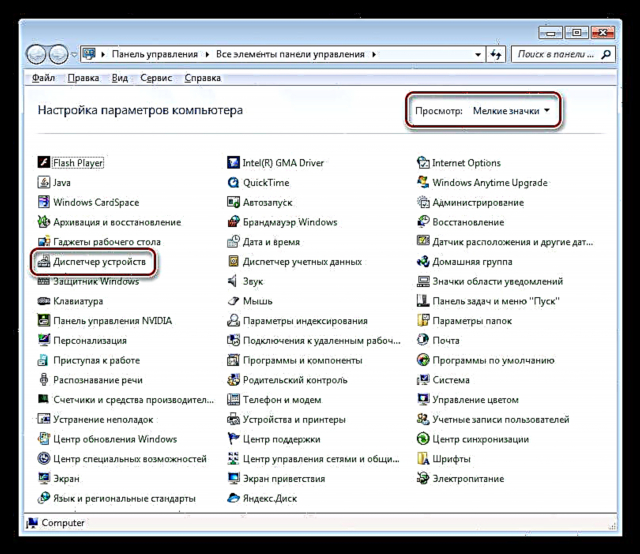
- Біз бейне адаптерлер бар филиалды тауып, оны ашамыз. Мұнда біз картамызды көреміз және Стандартты VGA графикалық адаптері. Кейбір жағдайларда болуы мүмкін Intel HD графикалық отбасы.
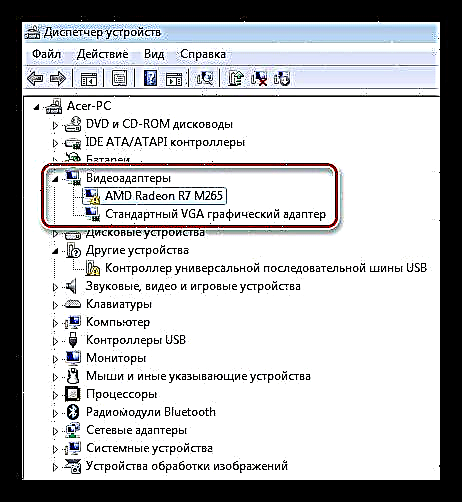
- Жабдықтың қасиеттері терезесін ашып, стандартты адаптерді екі рет нұқыңыз. Әрі қарай, қойындыға өтіңіз «Жүргізуші» түймесін басыңыз «Жаңарту».
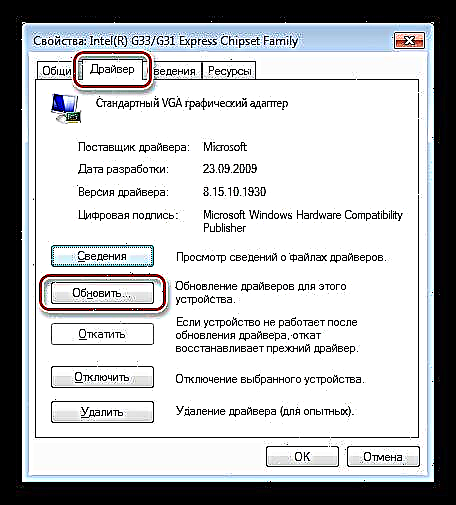
- Келесі терезеде іздеу әдісін таңдау керек. Біздің жағдайда, бұл қолайлы «Жаңартылған драйверлерді автоматты түрде іздеу».
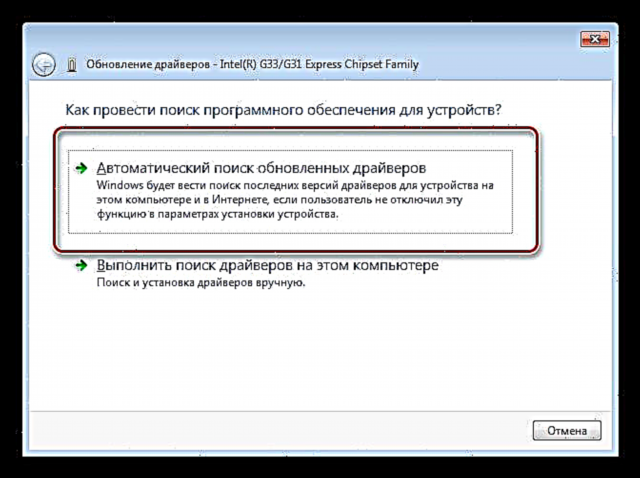
Қысқа күтуден кейін біз екі нәтижеге қол жеткізе аламыз: табылған драйверді орнату немесе тиісті бағдарламалық жасақтама әлдеқашан орнатылғандығы туралы хабарлама.
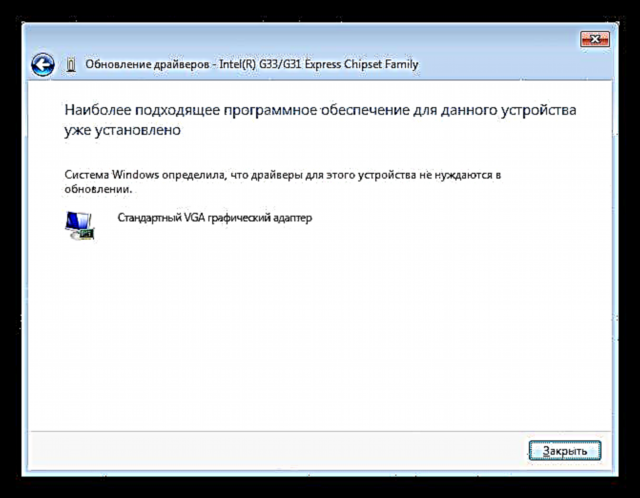
Бірінші жағдайда, біз компьютерді қайта іске қосамыз және картаның жұмысын тексереміз. Екіншісінде біз реанимацияның басқа әдістеріне жүгінеміз.
- Өту Басқару тақтасы және іздеңіз Құрылғы менеджері. Іздеудің ыңғайлылығы үшін дисплей параметрін орнаттық Кішкентай белгішелер.
- Драйвер файлдарының зақымдалуы. Бұл жағдайда «нашар файлдарды» жұмыс істейтіндерімен ауыстыру қажет. Сіз мұны ескі бағдарламаның үстіне жаңа үлестіру жинағын банальды орнату арқылы жасай аласыз (көріңіз). Рас, көп жағдайда бұл мәселені шешуге көмектеспейді. Көбінесе драйвер файлдары басқа жабдықтармен немесе бағдарламалармен қатарлас қолданылады, бұл оларды қайта жазуды мүмкін етпейді.
Бұл жағдайда бағдарламалық жасақтаманы арнайы утилиталарды қолданып толығымен жою қажет болуы мүмкін, олардың бірі Дисплей драйверін жою құралы.
Толығырақ: nVidia драйверін орнату мәселелерін шешу
Толығымен алып тастап, қайта жүктегеннен кейін жаңа драйверді орнатыңыз және сәттілікпен жұмыс істейтін видеокартаға қош келдіңіз.
Ноутбукпен жеке іс
Кейбір пайдаланушылар сатып алынған ноутбукке орнатылған амалдық жүйенің нұсқасына риза болмауы мүмкін. Мысалы, ондаған бар, ал біз жетеуін қалаймыз.
Білесіз бе, видеокарталардың екі түрін ноутбуктерге орнатуға болады: бекітілген және дискретті, яғни сәйкес ұяға қосылған. Сонымен, жаңа операциялық жүйені орнатқан кезде барлық қажетті драйверлерді міндетті түрде орнату қажет болады. Орнатқыштың тәжірибесіздігіне байланысты шатасулар туындауы мүмкін, нәтижесінде дискретті бейне адаптерлеріне арналған жалпы бағдарлама (нақты модель үшін емес) орнатылмайды.
Бұл жағдайда Windows құрылғының BIOS-ны анықтайды, бірақ онымен өзара әрекеттесе алмайды. Шешім қарапайым: жүйені қайта орнатқан кезде абай болыңыз.
Ноутбуктердегі драйверлерді қалай іздеуге және орнатуға болады, сіз біздің сайтымыздың осы бөлімінде оқи аласыз.
Радикалды шаралар
Бейнекартаға қатысты мәселелерді шешудің төтенше құралы Windows-ты толығымен қайта орнату болып табылады. Бірақ сіз оған ең аз дегенде жүгінуіңіз керек, өйткені, жоғарыда айтқанымыздай, акселератор жай істен шығуы мүмкін. Мұны тек қызмет көрсету орталығында анықтауға болады, сондықтан алдымен құрылғының жұмыс істеп тұрғанына көз жеткізіңіз, содан кейін жүйені «өлтіріңіз».
Толығырақ:
Windows флеш-жадынан Windows7-ді орнату бойынша қадам
Windows 8 орнатыңыз
Флеш-дискіден Windows XP орнату нұсқаулары
Қате коды 43 - Құрылғылардың жұмысындағы ең күрделі мәселелердің бірі және көп жағдайда «жұмсақ» шешімдер көмектеспесе, сіздің бейне картаңыз полигонға баруға мәжбүр болады. Мұндай адаптерлерді жөндеу жабдықтың өзінен қымбат тұрады немесе 1 - 2 ай ішінде қалпына келтіреді.